डाउनलोड करें और नवीनतम जेनेरिक ब्लूटूथ एडेप्टर ड्राइवर स्थापित करें
अनेक वस्तुओं का संग्रह / / August 04, 2021
विज्ञापनों
क्या आप अपने कंप्यूटर पर जेनेरिक ब्लूटूथ एडाप्टर के लिए ड्राइवरों की तलाश कर रहे हैं? जब आप अपने कंप्यूटर पर Windows को साफ करते हैं, तो आप ड्राइवरों से बाहर हो जाते हैं। और फिर ब्लूटूथ आपके द्वारा खोजे जाने वाले पहले ड्राइवरों में से एक है। फिर, जब आप एक नया विंडोज अपडेट इंस्टॉल करते हैं, तो कुछ ड्राइवर पूरी तरह से काम करना बंद कर देते हैं। इसका मतलब है कि ड्राइवर का एक नया संस्करण उपलब्ध है, जो कि नवीनतम विंडोज अपडेट के साथ संगत है।
आजकल के अधिकांश आधुनिक उपकरण वायरलेस कनेक्टिविटी के लिए ब्लूटूथ पर निर्भर हैं। इसलिए ब्लूटूथ के लिए अपडेटेड ड्राइवर का होना काफी महत्वपूर्ण है। यहां, इस लेख में, हम आपको अपने विंडोज सिस्टम पर नवीनतम ब्लूटूथ ड्राइवरों को स्थापित करने के लिए मार्गदर्शन करेंगे। ड्राइवरों को अद्यतित रखने का मतलब है कि इसका उपयोग करते समय आपके पास कोई कनेक्टिविटी समस्या नहीं होगी। तो किसी भी आगे की हलचल के बिना, चलो इसमें शामिल हों
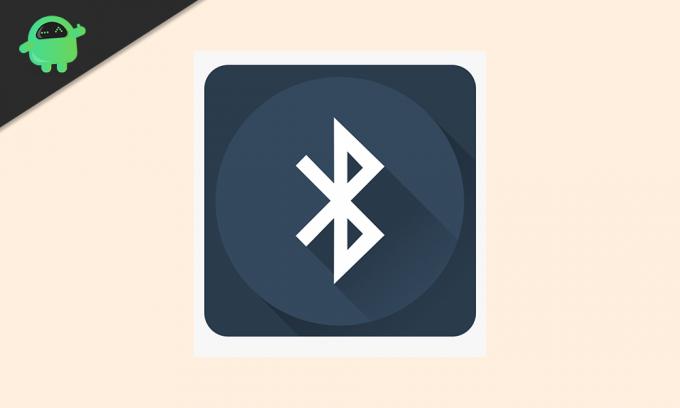
जेनेरिक ब्लूटूथ एडेप्टर ड्राइवर डाउनलोड और अपडेट कैसे करें?
ड्राइवरों को अपडेट करने के लिए, आप डिवाइस मैनेजर विंडो का उपयोग कर सकते हैं। और ड्राइवर को डाउनलोड करने के लिए, आपको अपने कंप्यूटर निर्माता की वेबसाइट को खोलना होगा।
विज्ञापनों
नवीनतम ड्राइवर डाउनलोड करें:
- अपना ब्राउज़र लॉन्च करें और अपने कंप्यूटर निर्माता की वेबसाइट खोलें।
- इस वेबसाइट पर ड्राइवरों के लिए देखें, और आपको जेनेरिक ब्लूटूथ एडाप्टर ड्राइवर मिलेगा।
- आपके डिवाइस के मॉडल नंबर और ऑपरेटिंग सिस्टम के आधार पर, साइट से उपयुक्त फ़ाइल डाउनलोड करें और इसे कंप्यूटर पर स्थापित करें।
फ़ाइल स्थापित करें, और आपके पास आपके कंप्यूटर पर जेनेरिक ब्लूटूथ एडाप्टर स्थापित करने के लिए नवीनतम ड्राइवर होंगे। उसके बाद पुनरारंभ करना सुनिश्चित करें।
ड्राइवर को अपडेट करें:
- Windows Key + X को दबाकर रखें और विकल्पों की सूची में से "डिवाइस मैनेजर" चुनें।
- उस पर डबल-क्लिक करके ब्लूटूथ का विस्तार करें और फिर जेनेरिक ब्लूटूथ एडाप्टर के लिए देखें।
- एक बार जब आप इसे पा लें, तो इस पर राइट-क्लिक करें और "अपडेट ड्राइवर" चुनें।
- फिर "अपडेटेड ड्राइवर सॉफ़्टवेयर के लिए स्वचालित रूप से खोजें" पर क्लिक करें।
- ऑन-स्क्रीन निर्देशों का पालन करें जिसे आप उसके बाद अपडेट के साथ करेंगे।
यदि इनमें से कोई भी समाधान आपके लिए काम नहीं करता है, तो तीसरे पक्ष के कार्यक्रम के लिए जाने पर विचार करें जो पुराने ड्राइवरों के लिए कंप्यूटर को स्कैन करता है और यदि आवश्यक हो तो उन्हें अपडेट करता है। हालांकि ऐसा हर कार्यक्रम मुफ्त नहीं है। इसलिए यदि आप एक मुफ्त चाहते हैं, तो आपको आस-पास की जांच करनी होगी और देखना होगा कि आपकी आवश्यकताओं में से कौन सा बेहतर है।
तो यह सब विंडोज सिस्टम पर जेनेरिक ब्लूटूथ एडप्टर ड्राइवर को डाउनलोड करने और अपडेट करने के बारे में है। मैंf इस लेख के बारे में आपके कोई प्रश्न या प्रश्न हैं, तो नीचे टिप्पणी करें, और हम आपके पास वापस आ जाएंगे। इसके अलावा, हमारे अन्य लेखों को अवश्य देखें iPhone युक्तियाँ और चालें,Android टिप्स और ट्रिक्स, पीसी युक्तियाँ और चालें, और बहुत अधिक उपयोगी जानकारी के लिए।



![LYF वाटर 7 के लिए सर्वश्रेष्ठ कस्टम रोम की सूची [अद्यतित]](/f/d1186e3e5a2688596cd68044ff2d62b3.jpg?width=288&height=384)